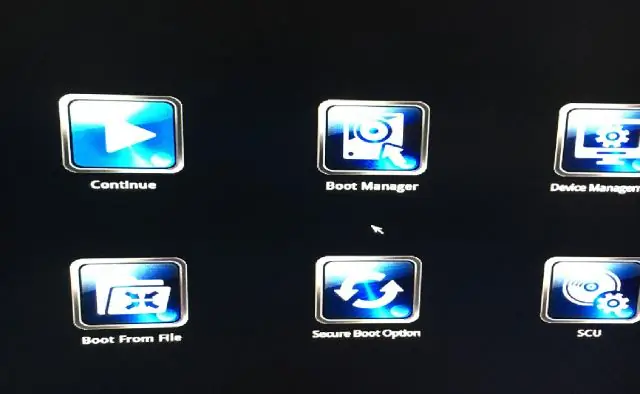
- Автор Lynn Donovan [email protected].
- Public 2023-12-15 23:49.
- Соңғы өзгертілген 2025-01-22 17:30.
Менің веб-шолғышымда ActiveX қалай орнатуға болады?
- Құралдар түймешігін басыңыз.
- Интернет параметрлері түймесін басыңыз.
- Қауіпсіздік қойындысын басыңыз.
- Теңшелетін деңгей түймесін басыңыз.
- Барлығына көз жеткізіңіз ActiveX параметрлері орнатылған Қосу немесе Сұрау.
- OK түймесін басыңыз.
- Сенімді сайттар түймесін басыңыз.
- Сайттар түймесін басыңыз.
Осыны ескере отырып, ActiveX басқару элементтерін қалай қосуға болады?
7 Жауаптар
- Internet Explorer браузерін ашыңыз.
- Құралдар мәзірін, одан кейін Интернет параметрлері түймесін басыңыз.
- Қауіпсіздік қойындысында Пайдаланушы деңгейі түймешігін басыңыз.
- ActiveXcontrols және қосылатын модульдерді көргенше Қауіпсіздік параметрлері тізімін төмен айналдырыңыз.
- ActiveX басқару элементтерін автоматты түрде сұрау үшін Қосу түймесін басыңыз.
Сол сияқты, ActiveX басқару элементтерін қалай өшіруге болады? InternetExplorer бағдарламасында ActiveX басқару элементтерін қалай өшіруге болады
- Internet Explorer браузерін ашыңыз.
- Құралдар түймесі мәзірінен Қондырмаларды басқару пәрменін таңдаңыз.
- Көрсету ашылмалы мәзірінен Барлық қондырмалар таңдалғанына көз жеткізіңіз.
- Тізімдегі қосымшаны басыңыз.
- Ажырату түймешігін басу арқылы ActiveX басқару элементін өшіріңіз.
- ManageAdd-Ons терезесіндегі әрбір ActiveX басқару элементі үшін 4 және 5-қадамдарды қайталаңыз.
Осыны ескере отырып, ActiveX басқару элементтері қайда сақталады?
The ActiveX басқару файлдары жүктеледі және сақталады компьютердің қатты дискідегі әдепкі қалтаға. Қалтаның әдепкі орны: "WindowsDownloadedProgramFiles" (Сілтемелерді қараңыз).
ActiveX басқару құралы не үшін пайдаланылады?
Ан ActiveX басқару қайта жасауға болатын компоненттік бағдарлама нысаны болып табылады. пайдаланған компьютердегі немесе желідегі компьютерлер арасындағы көптеген қолданбалы бағдарламалар. Жасау технологиясы ActiveX басқару элементтері Microsoft корпорациясының жалпы бөлігі болып табылады ActiveX технологиялар жиынтығы, олардың негізгілері ComponentObject Model (COM) болып табылады.
Ұсынылған:
QBittorrent қашықтан басқару құралын қалай орнатуға болады?

QBittorrent Web UI интерфейсін қосу жолы Мәзір жолағында Құралдар > Параметрлер qBittorrent WEB UI тармағына өтіңіз. Жаңа терезеде Web UI опциясын таңдаңыз. Веб пайдаланушы интерфейсін қосу (қашықтан басқару пульті) опциясын тексеріңіз. Портты таңдаңыз (әдепкі бойынша 8080) Пайдаланушы аты мен құпия сөзді орнатыңыз (әдепкі бойынша пайдаланушы аты: admin / құпия сөз: adminadmin)
DFS басқару консолін қалай орнатуға болады?

DFS аттар кеңістігі қызметін орнату үшін Сервер рөлдері бетінде DFS аттар кеңістігі тармағын таңдаңыз. Тек DFS басқару құралдарын орнату үшін мүмкіндіктер бетінде Қашықтағы серверді басқару құралдары, Рөлді басқару құралдары, Файл қызметтері құралдары тармағын кеңейтіңіз, содан кейін DFS басқару құралдары тармағын таңдаңыз
Ескі алмасу буферінің элементтерін қалай табуға болады?

Алмасу буферінің журналын көру үшін Win+V пернелер тіркесімін түртіңіз. Кішкене панель ашылады, онда сіз аралық сақтағышқа көшірген тізімдер, суреттер мен мәтіндер болады. Оны айналдырып, қайтадан қойғыңыз келетін элементті басыңыз. Панельге мұқият қарасаңыз, әрбір элементте кішкене түйреуіш белгішесі бар екенін көресіз
RetroArch ішіндегі басқару элементтерін қалай қайта салыстыруға болады?

Мұны істеудің жылдам жолы: түймелерді қайта салғыңыз келетін жүйенің ойынын бастаңыз. RGUI шақыру (1-ойыншымен таңдау+X) Жылдам мәзірге, одан кейін Басқару элементтеріне өтіңіз. Түймелерді өзіңіз қалағандай конфигурациялаңыз. Негізгі қайта карта файлын сақтау таңдаңыз. НЕМЕСЕ, егер осы қайта салыстыруды тек ағымдағы ойын үшін сақтағыңыз келсе, Ойынның қайта картасы файлын сақтау опциясын таңдаңыз
Azure DevOps жүйесінен жұмыс элементтерін қалай экспорттаймын?

Кез келген сұраудан жұмыс элементтерінің тізімін үтірмен бөлінген тізім ретінде экспорттай аласыз. Сұрауды ашып, әрекеттер белгішесін таңдап, CSV файлына экспорттауды таңдаңыз. Azure DevOps Server 2019 жаңарту 1 немесе кейінгі нұсқасын талап етеді
